- 전체
- 안드로이드 플랫폼
- 아두이노
- 라즈베리 파이
- 안드로이드 ADK
- Embedded HardWare
- Embedded FirmWare
- Embedded Platform
- Embedded SoftWare
- 임베디드 리눅스
- Hobby Electronics
- 임베디드기사 - 국가기술자격
- VHDL 디지털설계
- M2M_IoT_사물지능통신
- 아마추어 로봇
- EDA - Electronic CAD
- 로봇공학
- 국가기술자격 로봇 제작 개발 자격증
- IoT (임베디드 인터넷)
[라즈베리파이] 라즈베리파이 에뮬레이터 설치(QEMU) - raspbian jessie (3) 최적화 하기(raspi-config)
Raspberry Pi Emulator for Windows 10
지난번 라즈베리파이 에뮬레이터 설치(QEMU) - raspbian jessie (2) 에 이어 라즈베리안 최적화를 해보도록 하겠습니다.
Windows의 시작에서 cmd를 입력하여 명령 프롬프트를 실행해 줍니다.
cd C:\Program Files\qemu
raspberry.bat 를 실행합니다.
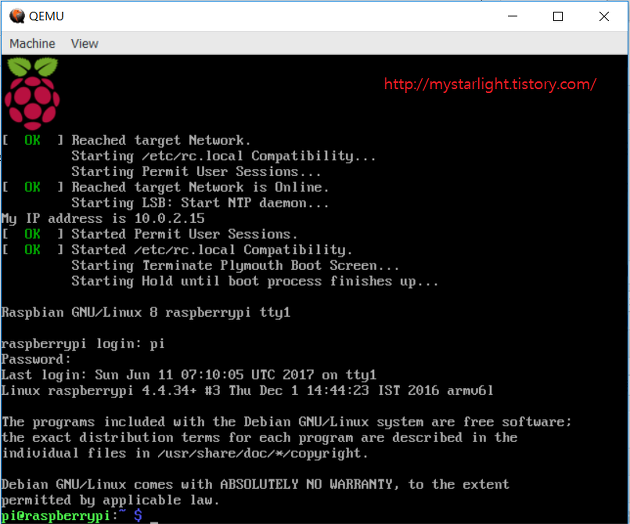
아이디 : pi
비밀번호 : raspberry
8. 라즈베리안 최적화
sudo raspi-config 명령 입력하여 실행
* 라즈베리안 최신 버전으로 업데이트
여기서부턴 조금 오래 걸립니다. 딴 짓거리를 하다가 한번식 종료 되었는지 확인하고 다시 진행 해주세요~~
sudo apt-get update

sudo apt-get upgrade
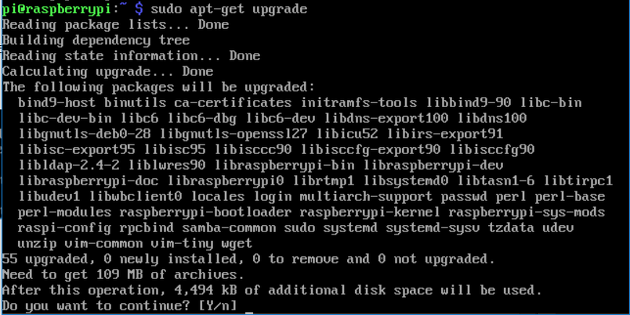
위와 같이 "Do you want to continue?" 라고 나오면 Y 를 입력하고 엔터를 눌려서 계속 진행시키면 됩니다.
업그레이드 시 인내가 필요합니다. 정말 오래 걸립니다. 시간을 얼마나 걸리는지 확인 해보진 않았지만 저 같은 경우 실행시켜놓고 자로 갔습니다. 아침에 확인해 보니 정상적으로 모두 업데이트 된 것을 확인했습니다.
자 그럼 계속 진행해 보도록 하겠습니다.
sudo nano /etc/ld.so.preload
파일을 열어서 다음 라인 앞에 "#"을 입력하여 주석으로 만듭니다.
#/usr/lib/arm-linux-gnueabihf/libconfi_rpi.so
Ctrl+o, Ctrl+x 키를 눌려 저장 및 nano를 종료합니다.
** sudo raspi-config 명령으로 라즈베리안 환경 설정을 하도록 합니다.
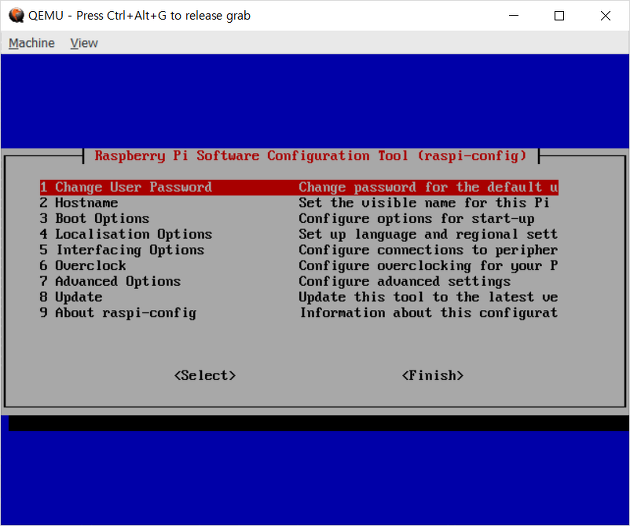
* 라즈베리안 시간대(timezone) 설정
환경 설정 화면에서 다음과 같이 선택하여 timezone를 변경합니다.
4. Localisation Options > T2 Change Timezone > Asia > Seoul 을 차례대로 선택합니다.
찾을 때 키보드 영문자를 누르면 그 위치로 바로 이동합니다.
Seoul을 찾을 때 s키를 누르면 s로 시작하는 단어로 이동함으로 빠르게 이동 할 수 있습니다.
* 한글 키보드 설정하기
지난 글에서 키보드 설정은 이미 하였음으로 이 부분은 패스하셔도 됩니다.
설정을 안하신분만 해주세요.
4. Localisation Options > T3 Change Keyboard Layout > Generic 105-key (intl) PC > Korean - Korean (101/104 key compatible)
> The default for the keyboard layout > No compose key
* SSH 활성화
SSH란 무엇인가?
SSH는 Secure Shell의 약자로, 네트워크 상의 다른 컴퓨터에 로그인하거나 원격 시스템에서 명령을 실행하고 다른 시스템으로 파일을 복사 할 수 있도록 해주는 응용 프로그램 또는 그 프로토콜을 가리킨다. 기존의 rsh, rlogin, 텔넷 등을 대체하기 위해 설계되었으며, 강력한 인증 방법 및 안전하지 못한 네트워크에서 안전하게 통신을 할 수 있는 기능을 제공한다. 기본적으로는 22번 포트를 사용한다. (위키피디아)
5. Interfacing Options > P2 SSH 를 선택합니다.
P2 SSH에서 엔터키를 누르면 "Would you like the SSH server to be enabled?" 라고 묻습니다.
화살표 키로 <Yes>를 선택하고 엔터키를 누릅니다.
* 오버클럭(Overclock) 하기
6 Overclock을 선택합니다.
다음과 같은 메세지는 무시하고 <OK> 엔터키를 살포시 누릅니다.
에뮬레이터가 아닌 raspberry pi에서 overclock를 한다면 주의 하셔야 합니다.
오버클럭을 하게 되면 cpu 열이 많이 날 수 있기 때문에 쿨링팬을 장착하시기를 바랍니다.
|
Be aware that overclocking may reduce the lifetime of your <구글 번역> |
Turbo 1000Mhz ARM, 500MHz core, 600Mhz SDRAM, 6 overvolt
마지막 5번째를 선택하고 엔터키를 누릅니다.
Set overclock to preset 'Turbo' 라는 메세지가 나올 것이고 우리는 엔터키를 누릅니다.
Raspberry Pi Software Configuration Tool (raspi-config) 메인화면으로 돌아오게 되면 좌/우 화살표키를 눌려 <Finish>를 선택합니다.
오버클럭(overclock)를 하고 나서 Finish를 하면 "Would you like to reboot now?" 메세지 나오게 됩니다. 다른 설정은 수정해도 재부트 메세지는 안나오는 듯 하더군요.
엔터키를 눌려 에뮬레이터가 종료되면 다시 켜주면 되겠죠?
이번 글 마지막으로 ssh 테스트를 해보도록 하겠습니다.
"C:\Program Files\qemu"에 있는 raspberry.bat를 에뮬레이터 라즈베리안으로 넣어보도록 하겠습니다.
- Windows에서 QEMU로 파일을 복사하는 방법 테스트 입니다.
먼저 간단한 파일 전송용 pscp와 putty를 qemu 디렉토리에 윈도우 버전에 맞게 다운로드 해주세요.
https://www.chiark.greenend.org.uk/~sgtatham/putty/latest.html
pscp.exe -P 2222 .\raspberry.bat pi@localhost:/home/pi
raspberry.bat 에서 맨 마지막 부분에 2222라는 것이 보일 겁니다. 이걸 22로 바꾸면 -P 2222라는 부분을 안 적어 두고 해도 되고 2222 그대로 사용하면 포트 번호가 2222이기 때문에 -P 2222을 명시하여 명령을 입력해야 합니다.
소문자 p가 아니라 대문자 P로 옵션을 주어야 합니다.
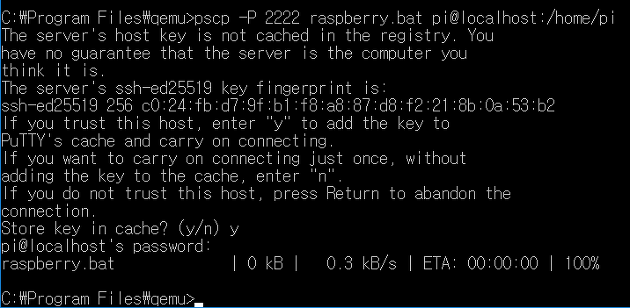
qemu에서 ls 명령어를 실행해보면 raspberry.bat 파일이 있는 것을 확인 할 수 있습니다.
pi로 로그인 하면 기본 디렉토리가 /home/pi입니다.
|
pi@raspberrypi:~ $ ls |
다음 글에서는 한글 입/출력 설정을 다루도록 하겠습니다.
출처: https://mystarlight.tistory.com/93 [커피향처럼]
광고 클릭에서 발생하는 수익금은 모두 웹사이트 서버의 유지 및 관리, 그리고 기술 콘텐츠 향상을 위해 쓰여집니다.


